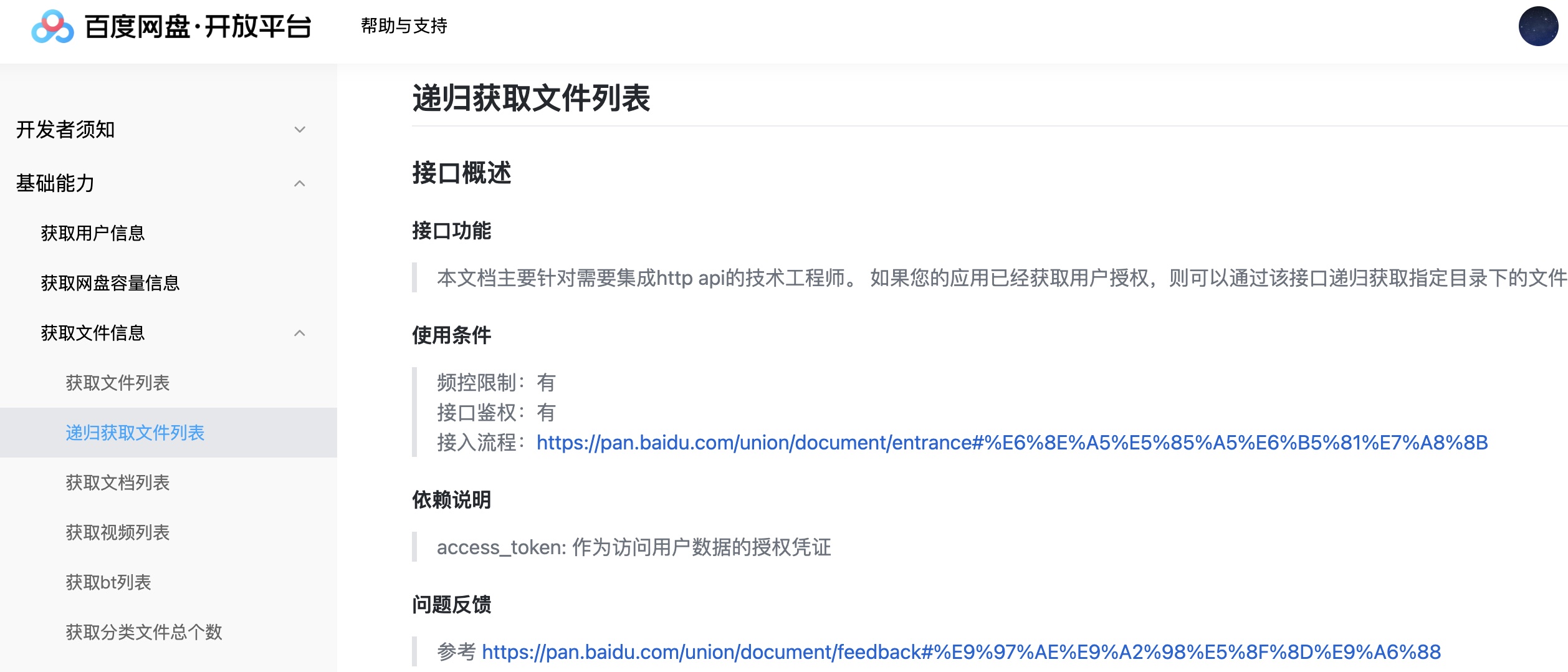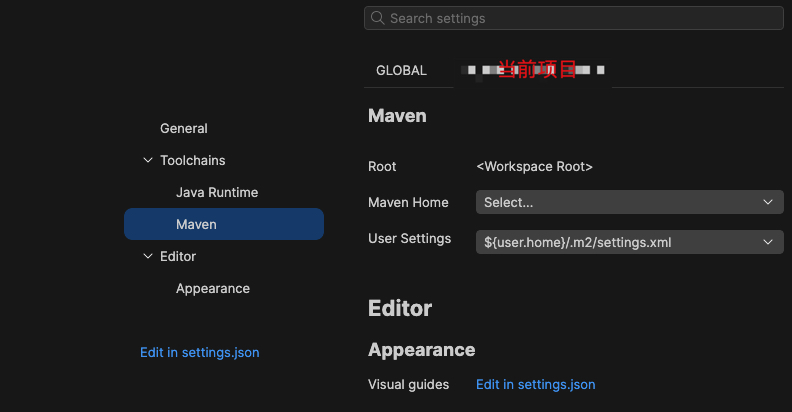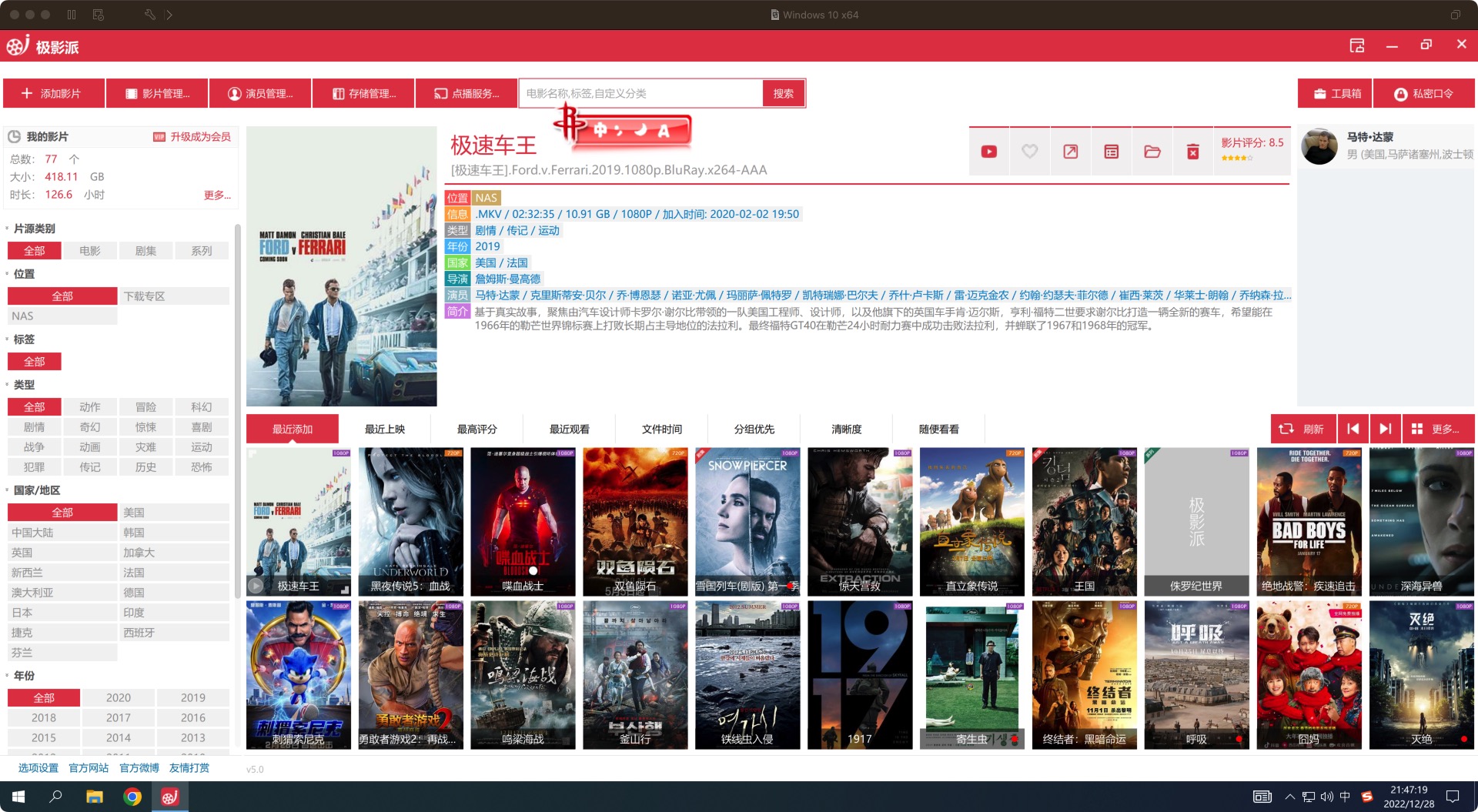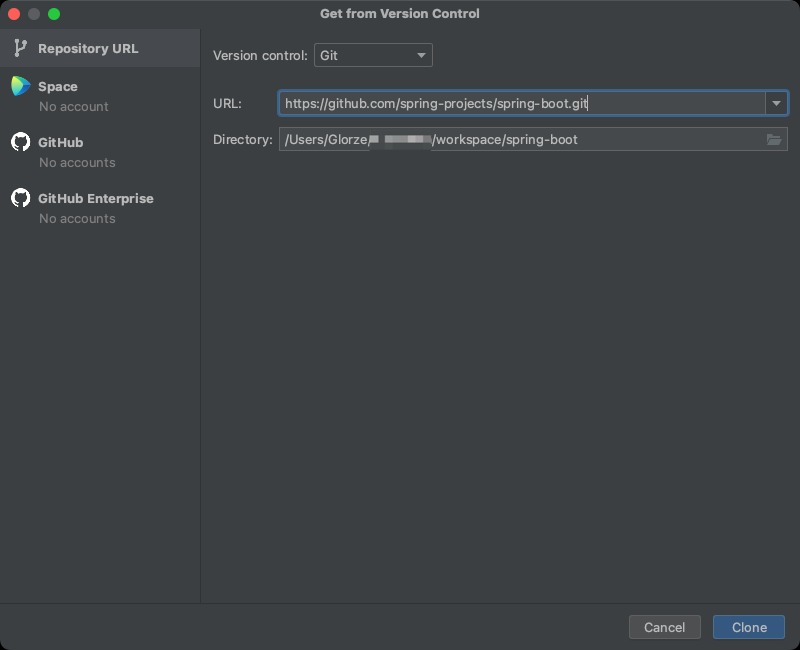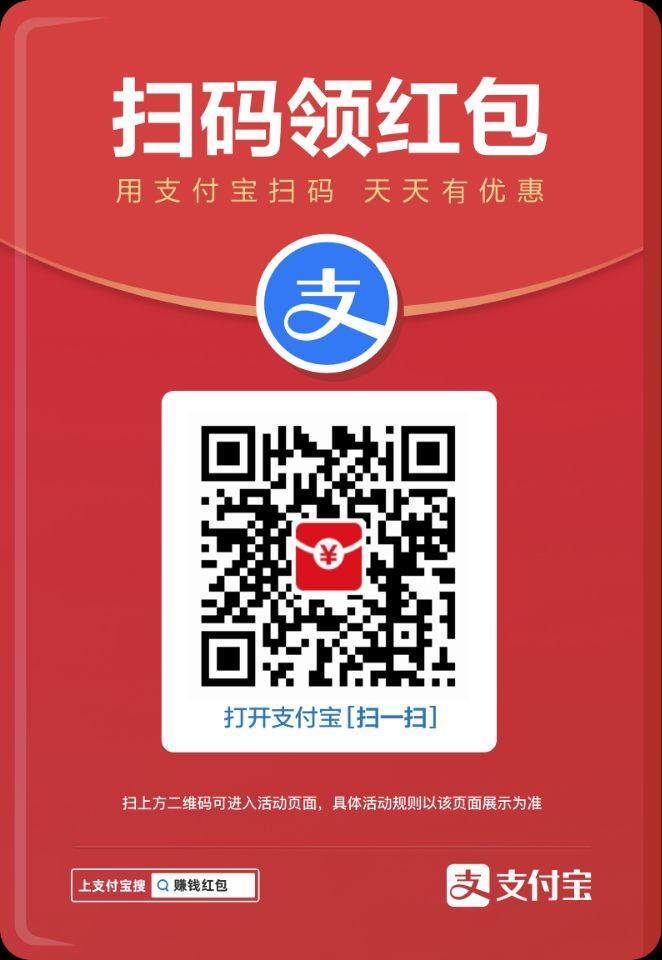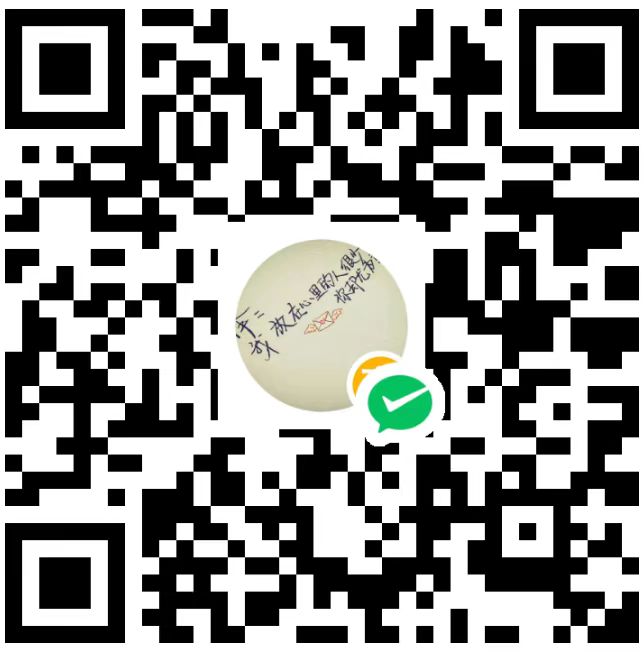最近 Win10 的 ipv6 隧道总是不稳定,有的时候需要如下命令重新设置你的 Win7 隧道状态
|
1 2 3 |
Netsh int ter set state enterpriseclient netsh interface teredo set state server=ipv6地址 netsh interface Teredo show state |
第一个属于重置,重新设置状态,一般情况下执行第一个就可以继续使用了,如果不行就在执行第二句重新设置一下。最后一个是查看状态,看到状态为「qualified」就表示可以了。
—————-丑逼分割线—————-
由于工作原因不得不使用 Win7 系统,会议期间发现自己的为皮埃斯被人家锁定了,刚买的就被富强民主实在是太无奈了。由于涉世未深,经同事介绍,原来 ipv6 也是可以科学的利用互联网服务的,win10 本身就自带隧道适配器的,而且还附带自家的 ipv6 地址。可惜老四的是 Win7 系统,发现并没有 ipv6 的隧道适配器,于是乎经过一番折腾,才将隧道适配器开启,总结一下分享出来,便于帮助他人。如果你也是 Win7 用户遇到同样的问题,可以参考一下。如果你是大学生,你的学校的网络几乎都会支持 ipv6,所以隧道地址你就不需要用我的了。
第一步:向为皮埃斯服务商索要 ipv6 地址
一般你所购买的为皮埃斯都会赠送给你 10-50 个左右的 ipv6 地址,如果你在你的控制台找不到就联系客服或者发送工单,向他要 10 个 ipv6 的地址。ipv6 的地址格式大致如下:
2608:fcd1:100:6e05:0000:0000:7932:c808
第二步:按照以下命令开启 Win7 下的 ipv6 隧道适配器
Win7 下进入到 cmd 命令行界面依次执行:
- netsh 网络配置命令
- int 打开接口
- ipv6 设置 ipv6
- isatap 站内自动隧道寻址协议
- set router ipv6地址 (http://win1710.ipv6.microsoft.com)
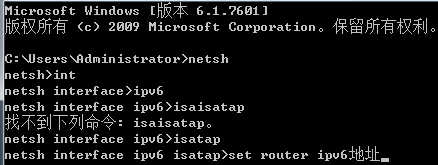
第三步:在线检测本机是否已经支持 ipv6 访问
在线检测本机是否支持 ipv6 网址:IPv6测试
如果看到截图所示的字样就说明你的ipv6已经通了。
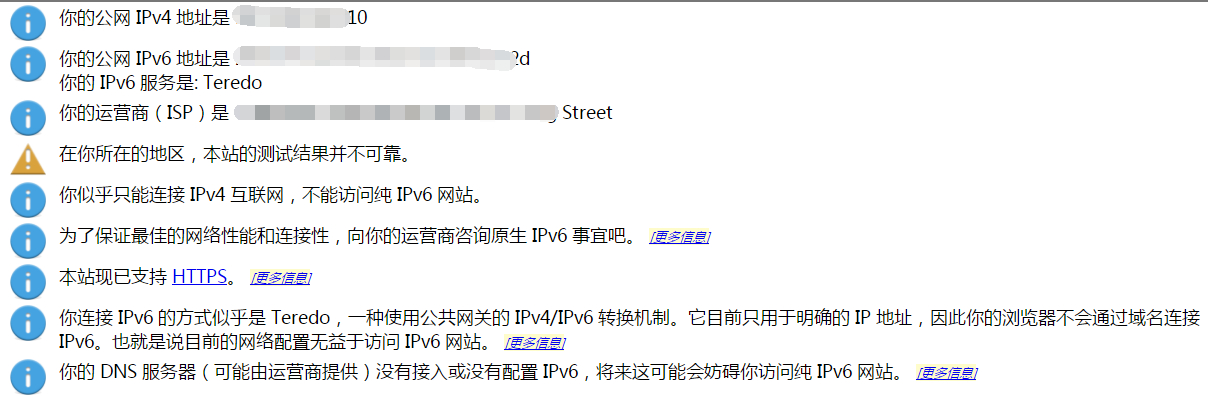 第四步:设置小飞机
第四步:设置小飞机
成功之后将你的小飞机或者 ssr 的服务器设置更改为 ipv6 地址就好了,如果遇到不能访问但是能 ping 通过的情况多半是你的 ss/ssr 设置有问题,根据教程设置支持 ipv6,将四位数的端口号设置为 5 位数的多半问题就解决了。
附ipv6的百科介绍:
相关文章阅读
- 《两个实用的HTML在线转义网址分享 酷站分享》
- 《macOS 优秀应用分享十:Astah professional,程序员专业的画图工具》
- 《码云、GitHub、SourceForge 开源精品优秀项目精选 第一期》
更博不易,如果觉得文章对你有帮助并且有能力的老铁烦请捐赠盒烟钱,点我去赞助。或者扫描文章下面的微信/支付宝二维码打赏任意金额(点击「给你买杜蕾斯」),也可以加入本站封闭式交流论坛「DownHub」开启新世界的大门,老四这里抱拳谢谢诸位了。捐赠时请备注姓名或者昵称,因为您的署名会出现在赞赏列表页面,您的捐赠钱财也会被用于小站的服务器运维上面,再次抱拳感谢。